Cách Sử Dụng Bàn Phím Của Máy Tính
Cách Sử Dụng Bàn Phím Của Máy Tính
Trung tâm tin học key xin giới thiệu cho bạn bài viết “Cách Sử Dụng Bàn Phím Máy Tính” dành cho các bạn thường xuyên làm việc và sử dụng máy tính. Bàn phím (keyboard) là thiết bị giao tiếp cơ bản giữa người dùng với máy tính và là thiết bị rất quan trọng không thể thiếu, nếu thiếu nó máy tính sẽ báo lỗi và không khởi động lên được. Trung tâm tin hoc key hi vọng bài viết dưới đây sẽ giúp ích cho bạn trong việc sử dụng sử dụng bàn phím máy tính hơn. Chúc bạn thành công !
Các phím thông dụng trên bàn phím

- Phím ký tự: Dùng để nhập các ký tự được ký hiệu trên phím.
- Phím dấu: Dùng để nhập các dấu được ký hiệu trên phím, các phím có 2 ký tự được dùng kèm với phím Shift (xem phím Shift).
- Phím số: Dùng để nhập các ký tự số, các phím có 2 ký tự được dùng kèm với phím Shift (xem phím Shift)
Các phím chức năng
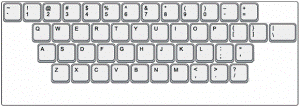
- Từ phím F1 đến F12 được dùng để thực hiện một công việc cụ thể và được qui định tùy theo từng chương trình.
Các phím đặc biệt

- Esc (Escape): Hủy bỏ (cancel) một hoạt động đang thực hiện, thoát ra khỏi một ứng dụng nào đó đang hoạt động.
- Tab: Di chuyển dấu nháy, đẩy chữ sang phải một khoảng rộng, chuyển sang một cột hoặc Tab khác.
- Caps Lock : Bật/tắt chế độ gõ chữ IN HOA (đèn Caps lock sẽ bật hoặc tắt tương ứng theo chế độ)
- Enter: Phím dùng để ra lệnh thực hiện một lệnh hoặc chạy một chương trình đang được chọn.
- Space Bar: Phím tạo khoảng cách giữa các ký tự, trong một số trường hợp phím này còn được dùng để đánh dấu vào các ô chọn. Lưu ý mỗi khoảng cách cũng được xem là một ký tự, gọi là ký tự trắng hay trống.
- Backspace: Lui dấu nháy về phía trái một ký tự và xóa ký tự tại vị trí đó nếu có.
- Các phím Shift, Alt (Alternate), Ctrl (Control) là phím tổ hợp chỉ có tác dụng khi nhấn kèm với các phím khác, mỗi chương trình sẽ có qui định riêng cho các phím này.
- Đối với phím Shift khi nhấn và giữ phím này sau đó nhấn thêm phím ký tự để gõ chữ IN HOA mà không cần bật Caps lock, hoặc dùng để gõ các ký tự bên trên đối với phím có 2 ký tự.
- Phím Windows: Mở menu Start của Windows và được dùng kèm với các phím khác để thực hiện một chức năng nào đó.
- Phím Menu: Có tác dụng giống như nút phải chuột.
Các phím điều khiển màn hình hiển thị

- Print Screen(Sys Rq) : Chụp ảnh màn hình đang hiển thị và lưu vào bộ nhớ đệm Clipboard, sau đó, có thể dán (Paste) hình ảnh này vào bất cứ ứng dụng nào hỗ trợ hình ảnh, hay các trình xử lý đồ họa (Paint, Photoshop,…). Ở các chương trình xử lý đồ họa, chọn New trong trình đơn File và dùng lệnh Paste trong trình đơn Edit (hay dùng tổ hợp phím Ctrl+V) để dán hình ảnh vừa chụp vào ô trắng để xử lý nó như một ảnh thông thường.
- Scroll Lock: Bật/tắt chức năng cuộn văn bản hay ngưng hoạt động của một chương trình. Tuy nhiên, nhiều ứng dụng hiện nay không còn tuân lệnh phím này nữa. Nó bị coi là “tàn dư” của các bàn phím IBM PC cũ. Đèn Scroll Lock hiển thị trạng thái bật/tắt của nút.
- Pause (Break) : Có chức năng tạm dừng một hoạt động đang thực hiện, một ứng dụng nào đó đang hoạt động.
Các phím điều khiển trang hiển thị

- Insert (Ins) : Bật/tắt chế độ viết đè (Overwrite) trong các trình xử lý văn bản.
- Delete (Del) : Xóa đối tượng đang được chọn, xóa ký tự nằm bên phải dấu nháy trong các chương trình xử lý văn bản.
- Home: Di chuyển dấu nháy về đầu dòng trong các chương trình xử lý văn bản.
- End: Di chuyển dấu nháy về cuối dòng trong các chương trình xử lý văn bản.
- Page Up (Pg Up): Di chuyển màn hình lên một trang trước nếu có nhiều trang trong cửa sổ chương trình.
- Page Down (Pg Dn): Di chuyển màn hình xuống một trang sau nếu có nhiều trang trong cửa sổ chương trình.
Các phím mũi tên
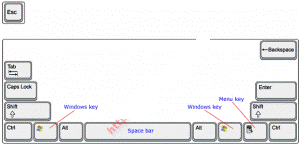
- Chức năng chính dùng để di chuyển (theo hướng mũi tên) dấu nháy trong các chương trình xử lý văn bản, điều khiển di chuyển trong các trò chơi.
Cụm phím số
- Num Lock: Bật hay tắt các phím số, đèn Num Lock sẽ bật hoặc tắt theo trạng thái của phím này. Khi tắt thì các phím sẽ có tác dụng được ký hiệu bên dưới.
- Các phím số và phép tính thông dụng có chức năng giống như máy tính cầm tay. Lưu ý dấu chia là phím /, dấu nhân là phím * và dấu bằng (kết quả) là phím Enter.
Các đèn báo
- Các đèn báo tương ứng với trạng thái bật/tắt của các nút Num Lock, Caps Lock, Scroll Lock.
Các dấu chấm nổi
- Các dấu chấm nằm trên phím F và J giúp người dùng định vị nhanh được vị trí của hai ngón trỏ trái và phải khi sử dụng bàn phím bằng 10 ngón tay.
- Dấu chấm nằm trên phím số 5 bên cụm phím số giúp định vị ngón giữa tại vị trí số 5 khi thao tác.
Các chức năng khác
- Đối với bàn phím có các phím hỗ trợ Media và Internet, các phím này được sử dụng như các lệnh trong các chương trình Media (xem phim, nghe nhạc,…) và Internet (duyệt Web, Email,…).
- Nếu bàn phím có thêm các cổng USB, Audio (âm thanh) thì dây cắm của các cổng này phải được cắm vào các cổng tương ứng trên máy vi tính.
- Ngoài ra một số bàn phím có các phím đặc biệt cần phải được cài đặt chương trình điều khiển (Driver) trong dĩa CD kèm theo để hoạt động.
Trên đây chỉ là chức năng chính và thông dụng của bàn phím, một số chương trình có thể thay đổi và qui định lại các chức năng này. (xem thêm bài Các phím tắt thường được dùng khi sử dụng máy vi tính).
Theo friend.com.vn
Trung tâm TIN HỌC KEY rất hân hạnh được chia sẻ với các bạn kiến thức về phần cứng máy tính. Hy vọng bài viết này sẽ hữu ích với các bạn đọc.
Nếu bạn quan tâm đến khóa học sửa chữa máy tính bạn vui lòng NHẤP VÀO ĐÂY để xem chi tiết về khóa học và NHẤP VÀO ĐÂY để gửi thắc mắc hoặc đóng góp ý kiến với chúng tôi.
Trung tâm TIN HỌC KEY
ĐC: 203-205 Lê Trọng Tấn – Sơn Kỳ – Tân Phú – TPHCM
ĐT: (028) 22 152 521
Web: friend.com.vn
Các bài viết liên quan
Các biện pháp xử lý máy tính của bạn bị nóng
Cách khắc phục khi windows không khởi động
Nguyên nhân máy tính bị chậm
8 công dụng không ngờ của Task Manager
6 bước để tăng dung lượng lưu trữ cho máy tính
Chức năng dọn dẹp của Registry
Các mẹo khi nhận biết lỗi của máy tính
- Share CrocoBlock key trọn đời Download Crocoblock Free
- Cung cấp tài khoản nghe nhạc đỉnh cao Tidal Hifi – chất lượng âm thanh Master cho anh em mê nhạc.
- Phát cuồng với trào lưu chụp ảnh cưới kiểu Trung Quốc – Salomon Studio
- #FiLMiC_Pro-Ứng dụng quay video chuyên nghiệp đã có trên Android
- Cách thay đổi và tạo định dạng ngày tháng mặc định trên Excel
- TOP 9 phần mềm quản lý quán cafe miễn phí tốt nhất trên máy tính
- Kaspersky Proguide | Cài đặt và kích hoạt bản quyền Kaspersky Internet Security 2017
Bài viết cùng chủ đề:
-
9 cách tra số điện thoại của người khác nhanh chóng, đơn giản – Thegioididong.com
-
Top 4 smartphone chạy chip Snapdragon 820 giá rẻ đáng mua – Tin công nghệ mới nhất – Đánh giá – Tư vấn thiết bị di động
-
Top 30 bộ phim Hàn có rating cao nhất mọi thời đại – Chọn Thương Hiệu
-
Top 9 game về chiến tranh Việt Nam bạn nên trải nghiệm ngay
-
EXP là gì? Ý nghĩa EXP trong game và các lĩnh vực khác
-
phần mềm encode sub – Chia sẻ thủ thuật phần mềm, máy tính, game mới nhất
-
Cách bật đèn pin trên điện thoại Android, iPhone
-
Cách kích hoạt iphone lock không cần sim ghép đơn giản nhất năm 2021
-
【#1 Review】Kem body queen perfect có phải kem trộn không
-
Hướng Dẫn Cách Chạy Xe Tay Côn Lên Dốc Xuống Dốc An Toàn
-
Cách rút tiền bằng mã QR VietinBank không cần đến thẻ
-
Nguyên nhân và cách khắc phục máy tính không tạo được new folder
-
Kích hoạt Bộ gõ Bàn phím tiếng Trung ⇒ Win 7, 8, 10, Mac (Update 2021)
-
400 – 450 triệu nên mua xe ô tô mới nào 2021?
-
9 phần mềm ghép nhạc vào video trên máy tính miễn phí
-
Sửa lỗi không xem được video Youtube trên Chrome, Cốc Cốc, lỗi JavaScr